电脑查看DNS地址,可通过运行cmd输入ipconfig/all命令或查看网络连接属性
XP电脑查看DNS地址的详细方法
在Windows XP系统中,查看DNS地址的方法有多种,以下是两种常见且有效的方法:
通过控制面板查看
(一)打开网络连接窗口
- 方法一:点击“开始”菜单,选择“控制面板”,在控制面板中,找到并双击“网络和Internet连接”选项,如果以分类方式显示,可以选择“网络和Internet”类别,然后点击“网络连接”选项。
- 方法二:右键点击桌面上的“网上邻居”,选择“属性”,直接打开“网络连接”窗口。
(二)查看本地连接属性
在“网络连接”窗口中,找到当前使用的网络连接图标(通常是“本地连接”),右键点击该图标,选择“属性”。
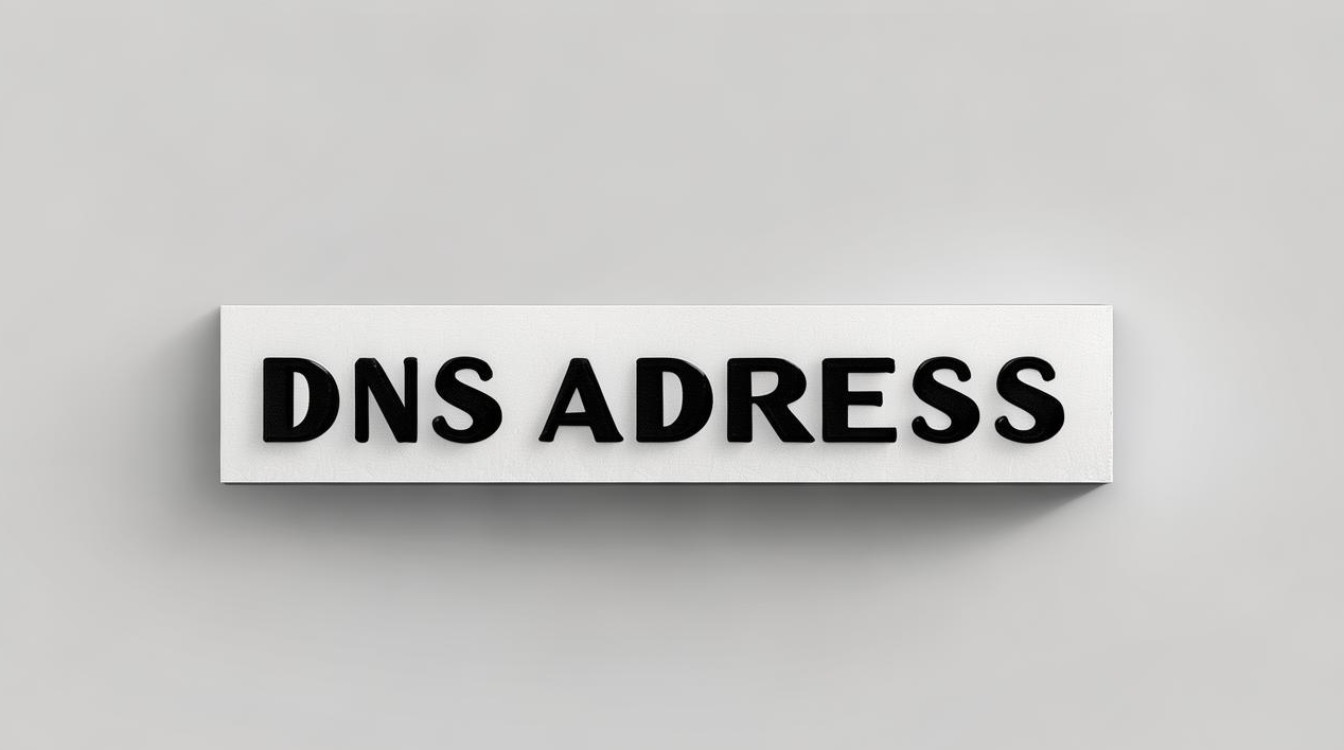
(三)查看Internet协议(TCP/IP)属性
在本地连接属性窗口中,找到并双击“Internet协议(TCP/IP)”或“Internet Protocol Version 4 (TCP/IP)”选项。
(四)查看DNS服务器地址
在弹出的“Internet协议(TCP/IP)属性”窗口中,切换到“常规”选项卡,在该选项卡下方,可以看到“首选DNS服务器”和“备用DNS服务器”字段,这里显示的就是当前配置的DNS服务器地址。
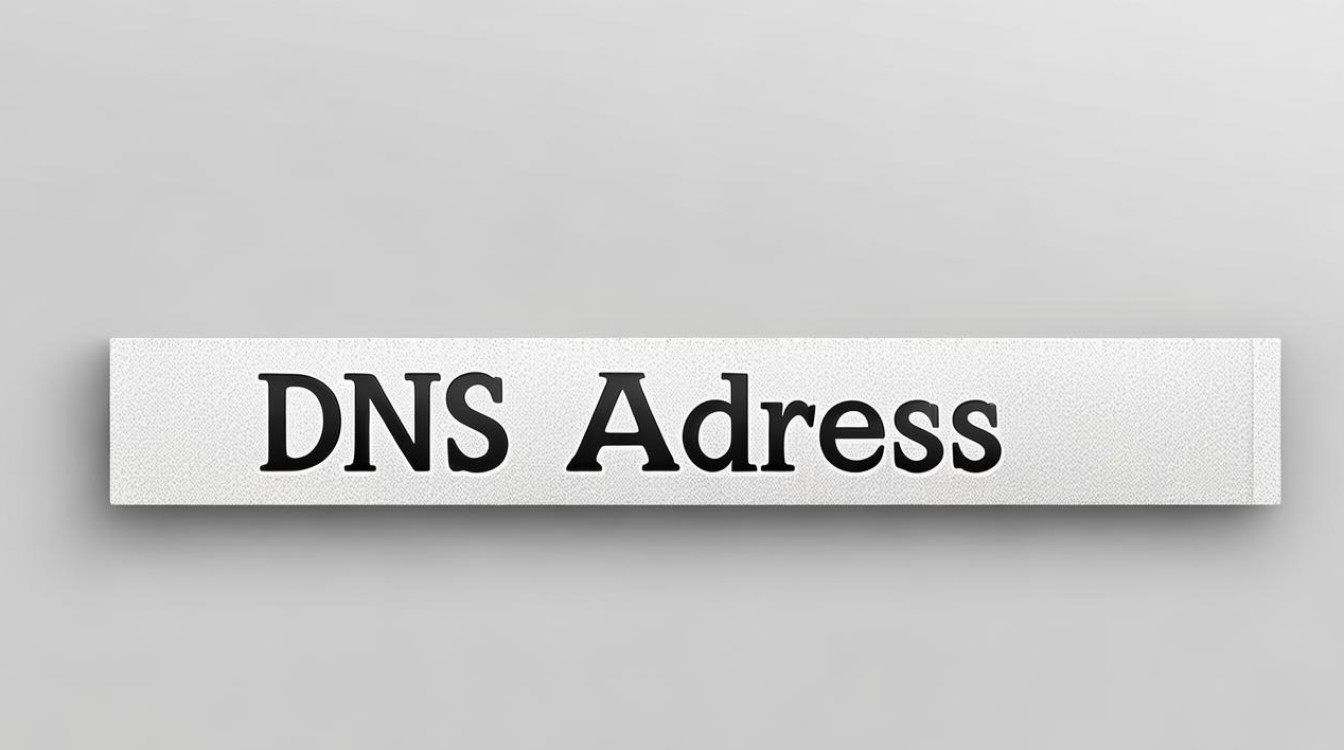
通过命令提示符查看
(一)打开命令提示符窗口
点击“开始”菜单,选择“运行”,输入“cmd”并回车,或者使用快捷键Win + R调出运行编辑框,输入“cmd”后回车,打开命令提示符窗口。
(二)输入命令查看DNS地址
在命令提示符窗口中,输入“ipconfig /all”并回车,这个命令会显示所有网络接口的详细信息,包括IP地址、子网掩码、默认网关以及DNS服务器地址等。
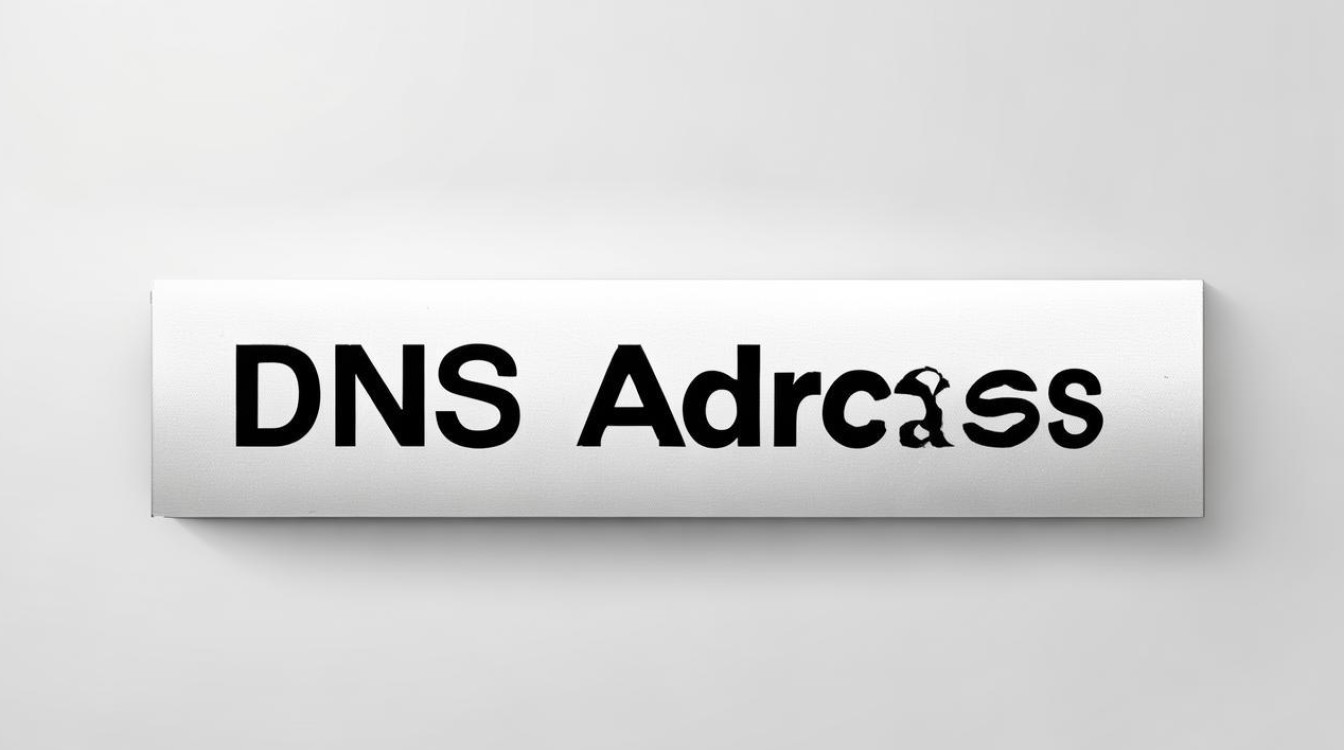
(三)查找DNS服务器地址
在命令输出的信息中,找到与当前网络连接对应的部分(通常是“本地连接”或“以太网适配器”),在该部分下,查找“DNS Servers”或“首选DNS服务器”和“备用DNS服务器”字段,后面的IP地址就是当前使用的DNS服务器地址。
注意事项
- 如果网络连接采用了自动获取IP地址和DNS服务器地址的配置,那么在“Internet协议(TCP/IP)属性”窗口中可能看不到具体的DNS服务器地址。
- 在使用命令提示符查看DNS地址时,如果输出信息过多,可以使用命令提示符窗口中的“标记”功能来选中需要复制的部分,然后按Enter键直接复制到剪贴板,再粘贴到记事本或其他文本编辑器中进行查看和保存。
相关问题与解答
(一)问题一:如果我想修改XP电脑的DNS地址,应该怎么操作?
- 通过控制面板修改:按照上述通过控制面板查看DNS地址的步骤,打开“Internet协议(TCP/IP)属性”窗口,在“常规”选项卡中,取消勾选“自动获得DNS服务器地址”选项,然后在“首选DNS服务器”和“备用DNS服务器”字段中输入你想要使用的DNS服务器地址,最后点击“确定”保存设置。
- 通过命令提示符修改:虽然可以通过命令提示符查看DNS地址,但一般不建议直接通过命令提示符修改,因为修改DNS地址涉及到系统网络配置的更改,可能会对网络连接产生影响,如果确实需要通过命令行方式修改,可以使用“netsh”命令,要设置首选DNS服务器为8.8.8.8,备用DNS服务器为8.8.4.4,可以打开命令提示符窗口,输入以下命令:
netsh interface ip set dns name="本地连接" static 8.8.8.8(设置首选DNS服务器)netsh interface ip add dns name="本地连接" 8.8.4.4 index=2(添加备用DNS服务器)- 注意:本地连接”是你的网络连接名称,如果你使用的是其他网络连接,需要将命令中的“本地连接”替换为相应的名称。
(二)问题二:为什么我的XP电脑无法连接到指定的DNS服务器?
- DNS服务器地址错误:检查你输入的DNS服务器地址是否正确,确保没有输入错误的数字、标点符号或多余的空格,如果不确定DNS服务器地址是否正确,可以尝试使用一些公共的DNS服务器,如谷歌的8.8.8.8和8.8.4.4。
- 网络连接问题:确保你的电脑与网络连接正常,检查网络电缆是否插好,无线网络是否连接成功,可以尝试ping一下其他网络设备,如网关,检查网络连通性,如果网络连接存在问题,可能会导致无法连接到DNS服务器。
- 防火墙或安全软件阻止:某些防火墙或安全软件可能会阻止对DNS服务器的访问,检查你的防火墙设置和安全软件的配置,确保它们没有阻止DNS请求,可以尝试暂时关闭防火墙或安全软件,然后再次尝试连接DNS服务器,看是否能够正常连接,如果可以连接,说明是防火墙或安全软件的问题,需要调整其设置以允许DNS流量通过。
- DNS服务器故障:有可能是你指定的DNS服务器出现故障或不可用,可以尝试更换其他DNS服务器,看是否能够正常连接,如果其他DNS服务器可以正常连接,说明原来的DNS